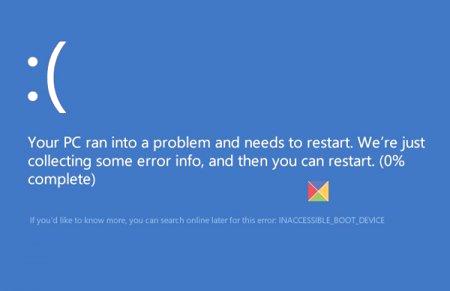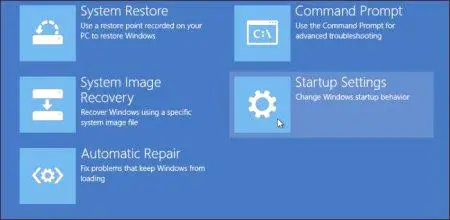Če ste izkušen uporabnik računalnika, ste slišali za pojav, kot je "modri zaslon smrti". To je sporočilo o napaki, ki je povezano s sistemom Windows. Prvič se je tak problem pojavil v sistemski različici "3.1". Glede na sistem je izgledal drugače.
Napaka
Če vidite, ko prenesete Windows 10 Inaccessible Boot Device, boste verjetno pred vami imeli "modri zaslon smrti". Začetek osme različice operacijskega sistema je bil posodobljen. Zdaj se namesto prikaza tehničnih informacij o njem prikaže poenostavljena različica sporočila.
Zdaj je modri zaslon postal modro. Namesto nejasnih kod obstaja samo žalosten čustveni simbol in zahteva po ponovnem zagonu računalnika. Ta pristop je bil sprejet, ker uporabniki običajno niso usposobljeni za ogromno paleto tehničnih informacij. Spuščajo gumbe za napajanje in jih ponovno zaženejo. Zdaj je razlog na kratko opisan na dnu zaslona. In videz take napake ne izgleda grozno.
Fix
Kako popraviti nedostopne zagonske naprave Windows 10 ni znan za vsakogar. Poleg tega se ne soočajo vsi s takšnim problemom. Obstaja veliko vzrokov težav in načinov za njihovo odpravo. Običajno se po posodobitvi BIOS-a pojavijo »žalostni čustveni simboli«, zamenjava trdega diska, ponastavitev sistema, delo z diskovnimi particijami itd. Mimogrede, obstaja več podobnih napak, ki jih je mogoče popraviti z naslednjimi metodami. Na primer, NTFS_FILE_SYSTEM.
Prev
Preden se prestrašite in konvulzivnoČe želite poiskati nedostopno zagonsko napravo (Windows 10), da bi rešili težavo, je potrebno vnaprej opraviti več dejanj. Potrebni so, da ne bi ustvarili še večjih težav, ampak popravili preproste napake v sistemu.
Za začetek morate izvleči vse pogone iz računalnika - flash pogone in pomnilniške kartice. Možno je, da je sistem nekaj zlomil in se začne s prenosom iz teh naprav. Potrebno je preveriti dejstvo, da je trdi disk prvi v čakalni vrsti za prenos. To lahko storite v Bio.
Ne pozabite: morda ste nedavno postavili telo in pribor notri? RANGE ali SSD konektorji lahko izginejo, odklopijo, itd. Poglejte "matično ploščo", ki povezuje trdi disk z napajalnikom in preko SATA vmesnikov. Poskusite preurediti od enega do drugega vhoda ali potegniti kabel in ga ponovno vstaviti. Tudi tako preproste manipulacije lahko popravijo nedostopno zagonsko napravo za zagon operacijskega sistema Windows 10.
Ponastavitev sistema in nadgradnja
Morda ste se pred kratkim odločili, da boste sistem prenesli ali ponastavili. Iz nekega razloga bi se lahko pojavil "modri zaslon smrti". Obstaja ena preprosta možnost, da jo poskusite popraviti. Poleg napisa, da sistem ne deluje pravilno, bodo prisotne tudi "Dodatne možnosti". Tukaj morate poiskati "Boot Options" in samo znova zagnati sistem. Po tem se bo računalnik začel znova zagnati, vendar vam bo ponujal preklop na različne načine. Izbrati morate »Varno«. Ponavadi je četrta točka. Samo pritisnite F4.
Sistem se nato vklopi, vendar ste v varnem načinu.Tukaj boste morali od začetka ponovno izbrati "Reload". Obstaja možnost, da bo po tem delu obnovljeno. Če še vedno ne deluje, poskusite v "Napredne možnosti" izbrati "Obnovitev ob zagonu". Sistem bo tudi poskusil odpraviti težavo. To se vam lahko zdi način za boj z nedostopnimi zagonskimi napravami, ko zaženete sistem Windows 10.
BIOS ali prehrana?
Še en razlog, zakaj se žalostni čustveni simbol lahko pojavi na modrem ozadju, je, da je to napačno delo Biosa. Po posodobitvi BIOS-a ali v primeru izpada napajanja lahko pride do napake. Preverite lahko tudi delovanje baterije na matični plošči. Če sedi, nastavitve Biosa "vzletijo" in zato pride do neke vrste napake. Nekateri uporabniki intuitivno ugibajo, da ima njihov sistem podoben problem. Če mislite isto, lahko poskusite iti v BIOS, preverite nastavitve. Da bi to naredili, morate najti oddelek s SATA opremo in prilagoditi njihovo delo. Na primer, obstajata lahko dva načina: IDE in AHCI. Če je izbrana prva, jo premaknite v drugo in obratno. Ne pozabite shraniti sprememb in ponovno zagnati sistema.
Škoda na disku
Kot je bilo že omenjeno, če se pojavi ikona nedostopne zagonske naprave, se lahko med nalaganjem sistema Windows 10 pojavijo okvare sistema Windows. Lahko je bil ali je bil poškodovan, ali je struktura odseka postala drugačna. Iz imena napake je jasno, da računalnik ne more najti poti za prenos sistemskih datotek. So na trdem disku in zato je najverjetneje z njim prišlo do težav. Pošiljateljne morem dostopati do trdega diska. Težava bi lahko bila napaka datotečnega sistema ali poškodba trdega diska. Morda se je struktura particij spremenila, ali pa ste to naredili. Tako ali drugače, rešitev za to. Morate iti v sistem za obnovitev sistema. To pomeni, da izberete "Napredne možnosti", kot smo to storili prej. Vendar se zgodi, da skupaj z opisom napak ni povezave, ki bi jo lahko kliknili. Potem boste morali uporabiti zagonsko disketo ali bliskovni pogon, kjer je vaš sistem.

Od sistema bliskovnega pogona lahko odprete dodatne možnosti. Tukaj morate najti blok z iskanjem in odpravljanjem napak, ponovno izberite dodatne možnosti in pokličite ukazno vrstico. Nato morate določiti ime particije, na kateri je shranjen sistem. To naredite tako, da vnesete diskpart, nato - seznam glasnosti. Po črki se pojavi pogon, na katerem se nahaja naš sistem. Samo zapišite, označite particijo z zagonskim programom. Za izhod vnesite izhod. Če še vedno mislite, da se nedostopna zagonska naprava prikaže, ko se Windows 10 zaganja, ker je pogon poškodovan, morate v ukazni poziv vnesti chkdsk C: /r. Namesto "C" je lahko ime, ki ste ga določili. Po tem morate pritisniti Enter in počakati. Če pride do sistemskih težav, bodo takoj odpravljene. Če razumete, da je težava posledica dejstva, da zapletete particije in prekinete strukturo, vtipkajte bcdboot.exe C: Windows /s E: v ukazni poziv. Tudi pisma se lahko razlikujejo glede na vaše želje. Namesto "C"mora biti pismo iz OS in namesto "E" - bootloader.

Sklepne ugotovitve
Napaka pri nedostopni zagonski napravi Prenos sistema Windows 10 ima lahko drugačno rešitev. Lahko jo popraviš v dveh minutah, ali pa lahko trpiš cel dan. Hkrati je lahko rešitev za vprašanje celo popolna ponovna namestitev operacijskega sistema. Zato je treba razumeti, da lahko namestitev nove različice zahteva, da v celoti odstranite informacije na trdem disku. Če so za vas pomembne informacije, poskrbite, da jih takoj shranite. V nasprotnem primeru lahko izgubite vse svoje podatke.